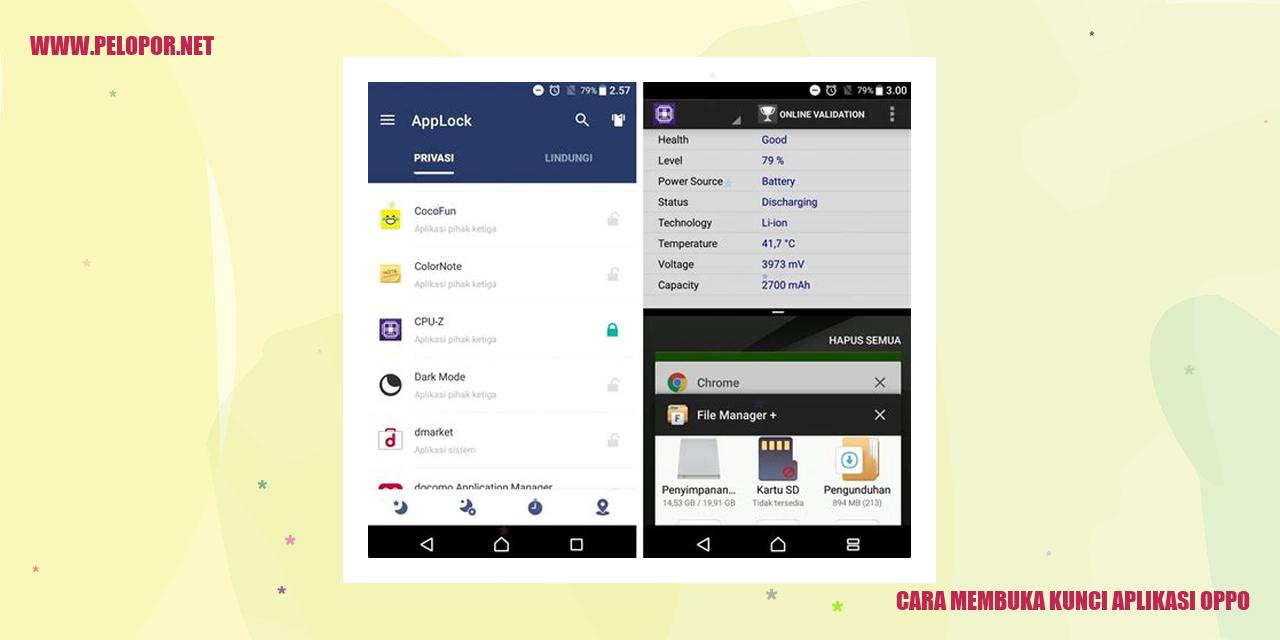Cara Menghapus File Lainnya di Oppo
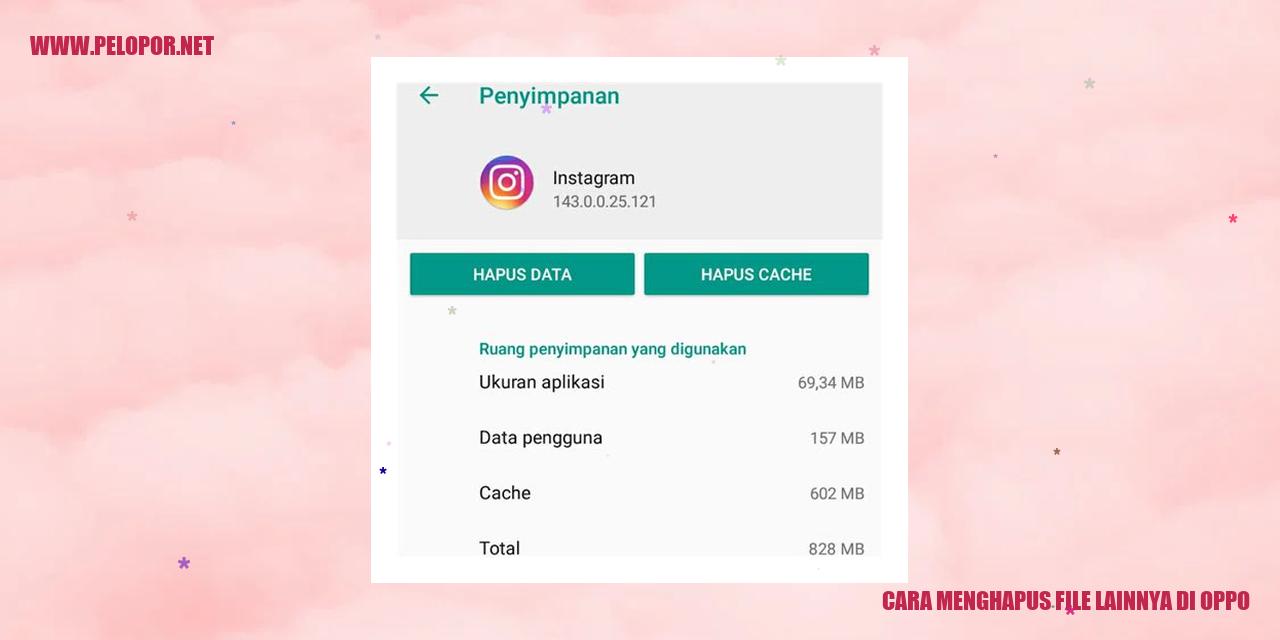
Tips Efektif Menghapus File Lainnya di Oppo
Optimalkan Ruang Penyimpanan dengan Pengelola File Bawaan
Poses penumpukan file-file lainnya yang tidak terpakai kerap menjadi penyebab utama dari masalah ruang penyimpanan penuh di smartphone Oppo. Kendati demikian, jangan kuatir! Ada beberapa metode yang dapat Anda jalankan dalam menghapus file-file tersebut. Salah satu cara yang mungkin Anda pergunakan adalah dengan menggunakan pengelola file bawaan yang sudah disediakan oleh Oppo pada perangkatnya. Anda cukup membuka aplikasi File Manager yang bisa Anda temukan di menu utama. Pada saat sudah masuk ke pengelola file, Anda akan menemukan sejumlah file-file yang tergolong dalam kategori “Lainnya”. Di sinilah Anda bisa menemukan beraneka macam file-file tak terkategorikan yang bisa dengan aman dihapus untuk memperoleh ruang penyimpanan yang lebih banyak.
Pemilihan Aplikasi Pihak Ketiga dalam Menghapus File Lainnya
Di samping pengelola file bawaan, Anda juga memiliki opsi menggunakan aplikasi pihak ketiga dalam menghapus file-file lainnya di smartphone Oppo Anda. Terdapat banyak aplikasi yang siap membantu Anda dalam mengatasi masalah ini dengan cara yang mudah dan cepat. Misalkan saja, Anda dapat menginstal aplikasi seperti Files by Google, CCleaner, ataupun SD Maid. Anda hanya perlu mengunduh salah satu aplikasi tersebut dari Play Store ke perangkat Oppo Anda, dan aplikasi ini akan membantu Anda dalam menemukan serta menghapus file-file yang tidak perlu dengan mudah.
Perangkat Lunak Komputer untuk Menghapus File Lainnya
Jika Anda lebih suka mengelola file dengan perangkat komputer, Anda juga dapat menggunakan komputer sebagai alat bantu untuk menghapus file lainnya di smartphone Oppo. Caranya adalah dengan menghubungkan perangkat ke komputer Anda menggunakan kabel USB serta memastikan bahwa perangkat terdeteksi sebagai media penyimpanan. Setelah itu, buka folder perangkat Oppo di komputer Anda dan temukan folder yang berisi file-file lainnya. Lakukan pemilihan terhadap file-file yang tidak dibutuhkan dan hapus secara permanen.
Menghapus File Lainnya dengan Menggunakan Pengaturan Otomatis
Oppo pun menyediakan opsi untuk menghapus file-file lainnya di smartphone secara otomatis melalui pengaturannya. Dalam pengaturan sistem, Anda bisa memilih opsi “Pengelola Aplikasi” atau “Pengelola Penyimpanan”, dan setelah itu, klik opsi “Pembersihan Otomatis” atau “Pembersihan Ruang Penyimpanan”. Dengan ini, Anda dapat mengatur sistem untuk secara otomatis menghapus file-file lainnya yang tidak digunakan dalam waktu tertentu. Pastikan Anda memeriksa pengaturan ini secara rutin agar ruang penyimpanan perangkat selalu tetap optimal.
Dengan menerapkan metode-metode tersebut, Anda dapat dengan mudah menghapus file-file lainnya di smartphone Oppo. Mulailah dengan mengelola file-file yang tidak dibutuhkan dan berikan ruang penyimpanan yang lebih optimal untuk perangkat Anda. Selamat mencoba!
Penggunaan Aplikasi File Manager Bawaan
Penggunaan Aplikasi File Manager Bawaan
Membuka Aplikasi File Manager di Perangkat Oppo Anda
Tahap pertama dalam menghapus file lainnya di perangkat Oppo adalah dengan membuka Aplikasi File Manager yang telah disediakan. Anda dapat menemukan aplikasi ini di menu aplikasi pada ponsel Oppo Anda.
Memilih Folder yang Mengandung File Lainnya yang Ingin Dihapus
Langkah selanjutnya adalah menemukan dan memilih folder yang mencakup file-file lainnya yang ingin Anda hapus. Terdapat berbagai struktur folder yang dapat Anda eksplorasi di dalam Aplikasi File Manager ini.
Menandai dan Menghapus File yang Dibutuhkan
Saat Anda telah menemukan file yang ingin dihapus, Anda perlu menandai file tersebut dengan menekannya. Setelah file-file telah ditandai, Anda akan melihat beragam opsi di bagian bawah layar. Cari dan tekan opsi hapus untuk menghapus file-file tersebut dari perangkat Oppo Anda.
Konfirmasi Penghapusan File yang Dipilih
Setelah menekan tombol hapus, sistem Oppo akan meminta konfirmasi dari Anda untuk menghapus file tersebut. Hal ini dilakukan sebagai tindakan pencegahan agar Anda tidak menghapus file secara tidak sengaja. Pastikan untuk menekan tombol “OK” atau “Hapus” untuk mengonfirmasi penghapusan file-file tersebut.
Read more:
- Cara Membersihkan File Sampah di HP OPPO
- Cara Mengaktifkan Lampu LED Oppo A37f
- Cara Cek Battery Health Oppo: Tips Praktis untuk Mengetahui Kondisi Baterai
Sekarang, file-file yang telah Anda pilih akan dihapus secara permanen dari perangkat Oppo Anda.
Menghapus File Lainnya dengan Aplikasi Pihak Ketiga
Menghapus File Lainnya dengan Aplikasi Pihak Ketiga
Unduh dan Pasang Aplikasi Manajemen File Eksternal dari Toko Play
Langkah awal untuk menghapus file lainnya adalah dengan mengunduh dan memasang aplikasi manajemen file eksternal dari toko Play. Anda dapat mencari dan memilih aplikasi yang paling sesuai dengan kebutuhan anda. Pastikan aplikasi yang dipilih memiliki fitur untuk mengelola file dan memungkinkan penghapusan file lainnya.
Buka Aplikasi dan Berikan Izin Mengakses File Anda
Setelah mengunduh dan memasang aplikasi manajemen file, buka aplikasi tersebut. Ketika pertama kali membuka aplikasi, kemungkinan Anda diminta untuk memberikan izin mengakses file yang ada di perangkat. Izinkan akses ini agar aplikasi dapat mengelola dan menghapus file lainnya dengan mudah.
Pilih Map yang Berisi File Lainnya yang Ingin Dihapus
Setelah aplikasi terbuka, Anda akan melihat daftar map dan file yang ada di perangkat Anda. Cari map yang berisi file lainnya yang ingin dihapus. Tekan map tersebut untuk membuka dan melihat isinya.
Pilih File yang Akan Dihapus dan Tekan Tombol Hapus
Dalam map tersebut, temukan file-file lainnya yang ingin dihapus. Pilih file-file tersebut dan tekan tombol hapus yang tersedia di aplikasi manajemen file. Pastikan Anda memilih file-file dengan hati-hati untuk menghindari penghapusan file yang penting atau bermanfaat bagi Anda.

Proses Menghapus File Lainnya dengan Menggunakan Komputer
Menghubungkan Perangkat Oppo ke Komputer Menggunakan Kabel USB
Langkah pertama yang harus Anda lakukan adalah menghubungkan perangkat Oppo Anda dengan komputer menggunakan kabel USB yang sesuai. Pastikan perangkat terhubung secara baik dan terdeteksi oleh komputer Anda.
Membuka File Explorer di Komputer dan Mencari Perangkat Oppo Anda
Setelah perangkat terhubung, buka File Explorer di komputer Anda. Di panel sebelah kiri, Anda akan menemukan daftar perangkat yang terhubung. Temukan dan klik perangkat Oppo Anda untuk membuka folder perangkat tersebut.
Memilih Folder yang Mengandung File Lainnya yang Akan Dihapus
Setelah menemukan folder perangkat Oppo Anda, temukan folder yang berisi file lainnya yang ingin dihapus. Buka folder ini dengan mengkliknya.
Memilih File yang Akan Dihapus dan Menekan Tombol Hapus
Selanjutnya, cari file yang ingin Anda hapus dari folder tersebut. Pilih file ini dengan mengkliknya, kemudian tekan tombol hapus pada keyboard Anda. Sebuah jendela konfirmasi akan muncul, pastikan Anda mengonfirmasi bahwa Anda ingin menghapus file ini.
Dalam beberapa saat, file akan dihapus dari perangkat Oppo Anda melalui komputer. Pastikan Anda telah memilih file dengan hati-hati untuk menghindari penghapusan file yang penting atau berarti bagi Anda.
Itulah langkah-langkah bagi Anda untuk menghapus file lainnya dengan mudah menggunakan komputer pada perangkat Oppo. Metode ini memungkinkan Anda untuk dengan cepat dan praktis menghapus file yang tidak lagi diperlukan tanpa menggunakan perangkat itu sendiri.
Panduan Menghapus File Lainnya secara Otomatis melalui Pengaturan
Panduan Menghapus File Lainnya secara Otomatis melalui Pengaturan
Membuka Pengaturan pada Perangkat Oppo Anda
Untuk mengatur penghapusan file lainnya secara otomatis pada perangkat Oppo Anda, langkah pertama adalah membuka aplikasi Pengaturan yang terletak di perangkat Oppo. Anda dapat menemukan ikon Pengaturan di layar utama atau di dalam laci aplikasi.
Mencari dan membuka opsi “Pengelola Aplikasi”
Setelah masuk ke dalam Pengaturan, gulir ke bawah dan carilah opsi yang bertuliskan “Pengelola Aplikasi”. Opsi ini biasanya terletak di bagian bawah layar, dalam bagian “Sistem” atau “Pengelolaan Perangkat”. Ketuk ikon tersebut untuk membukanya.
Memilih aplikasi yang akan diatur penghapusan datanya secara otomatis
Setelah memasuki Pengelola Aplikasi, Anda akan melihat daftar semua aplikasi yang terpasang pada perangkat Oppo Anda. Pilihlah aplikasi yang ingin Anda atur agar file-file lainnya terkait dengan aplikasi tersebut dihapus secara otomatis. Sebagai contoh, jika Anda ingin menghapus file lainnya yang terkait dengan aplikasi galeri, pilihlah aplikasi galeri.
Memilih opsi “Hapus data setelah penggunaan” dan mengonfirmasinya
Setelah memilih aplikasi tertentu, akan muncul berbagai opsi pengaturan untuk aplikasi tersebut. Cari opsi yang berkaitan dengan penghapusan data dan pilih opsi yang bertuliskan “Hapus data setelah penggunaan”. Dengan melakukan tindakan ini, aplikasi tersebut akan diatur untuk secara otomatis menghapus file-file lainnya setelah Anda menggunakannya. Jangan lupa untuk mengonfirmasi perubahan pengaturan ini dengan mengetuk tombol “OK” atau “Konfirmasi”.